Cómo arreglar el uso de la CPU alto IAstordatasvc en Windows 10

- 4447
- 1398
- Mateo Pantoja
ISTORDATAsVC es un proceso del sistema que se ejecuta continuamente en el fondo de Windows y puede usar alrededor del 30 por ciento de los recursos de la CPU de forma regular. Ocasionalmente, el uso de la CPU puede ir más alto que eso. Esto puede hacer que la PC disminuya significativamente. Esta guía mostrará cómo solucionar este problema.
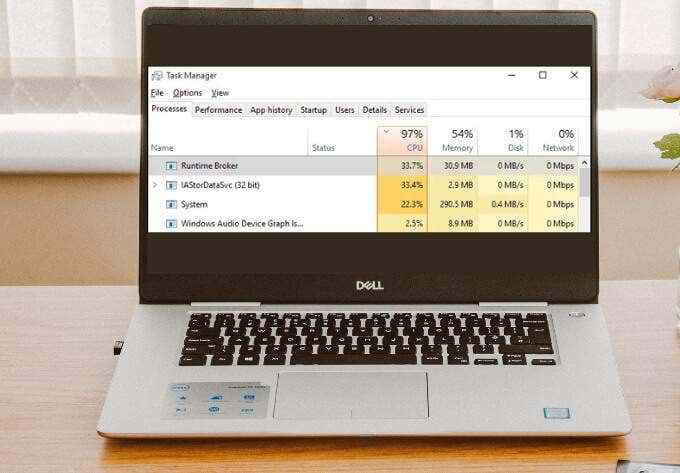
La aplicación de tecnología de almacenamiento rápida almacena en caché los programas de uso frecuente, que implica la construcción de su índice de caché y la eliminación o actualización de la caché para guardar nueva información. A veces, IAstordatasvc consume más recursos de CPU de lo que debería, particularmente cuando la versión instalada está fuera de fecha.
Arreglos rápidos
Antes de dirigirse a ItasSordatáser para obtener problemas de uso de CPU altos, revise la lista a continuación para ver si estas soluciones rápidas resuelven el problema.

- Deshabilite temporalmente su antivirus, ya que podría interferir con el proceso intel primero.
- Verifique que tenga las últimas actualizaciones de controladores en su PC.
- Ejecute una exploración de virus o malware para verificar si un programa malicioso podría estar causando el alto problema de uso de la CPU. En caso de que no haya instalado ningún software antivirus, consulte nuestra lista de los mejores escáneres de virus y malware garantizados para atascar cualquier virus.
- Cierre cualquier proceso o programas de fondo que no esté utilizando.
- Actualice Windows para asegurarse de que funcione de manera efectiva y no cause un conflicto con la aplicación Intel debido a algunos problemas subyacentes.
Cómo arreglar el uso de la CPU IASTORDATASVC High en Windows 10
Si ha probado las soluciones rápidas mencionadas anteriormente y nada ha cambiado, pruebe las soluciones a continuación.
Actualizar el controlador de tecnología de almacenamiento Intel Rapid (RST)
Si se actualiza el controlador Intel RST, podría afectar significativamente el rendimiento del sistema y dar como resultado un alto uso de CPU. Puede intentar resolver el problema actualizando el controlador a la última versión.
- Buscar Controlador de chipset de tecnología de almacenamiento de Intel Rapid En línea o visite Intel RST para abrir una página con una lista de conductores.
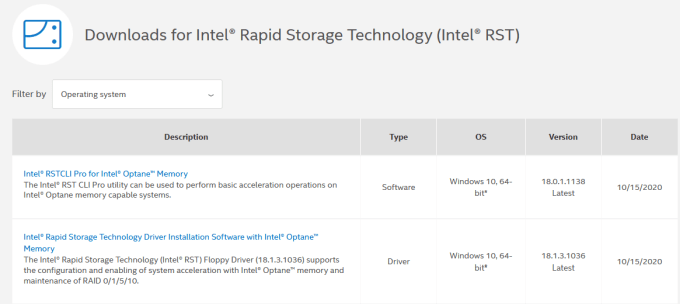
- Desde esta lista, asegúrese de mirar la versión y la fecha. La versión debe decir "Última" y preferiblemente le gustaría elegir la que tenga el número de versión más alto (16, 18, 20, etc.).
Nota: Si no está seguro de qué conductor elegir, no es un gran problema. Puede ir al sitio web de su fabricante de dispositivos y encontrar el controlador desde la sección de descarga allí o simplemente puede descargar desde la página Intel RST arriba y probar la instalación. El programa de instalación de Intel verifica automáticamente si el controlador es compatible con su sistema y le dará un mensaje de error si no es así.
- Antes de instalar el nuevo controlador, debe seguir adelante y desinstalar el viejo. Desplácese hacia abajo hasta la parte inferior del artículo para obtener pasos para desinstalar Intel RST. Reinicie su computadora.
- A continuación, instale el último controlador que acaba de descargar y reinicie su PC nuevamente.
Deshabilite el servicio de tecnología de almacenamiento Intel Rapid de almacenamiento
Si no necesita la aplicación Intel RST y todos sus procesos y servicios asociados en Windows 10, puede intentar deshabilitar el servicio para ver si eso resuelve su problema. Si encuentra que su sistema funciona significativamente más rápido después de deshabilitar el servicio, puede dejarlo deshabilitado o puede seguir las instrucciones a continuación para desinstalarlo por completo.
Puede deshabilitar el servicio utilizando los pasos a continuación:
- Botón derecho del ratón Comenzar > Correr, tipo servicios.MSC y presionar Ingresar.
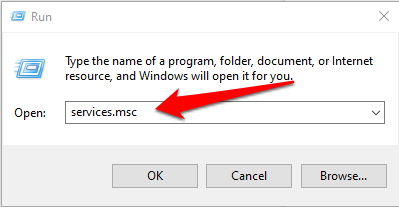
- Encontrar IAstordatasvc o Tecnologia de almacenamiento rapido de Intel (si todavía está allí) en el Servicios ventana, haga clic con el botón derecho y seleccione Detener.
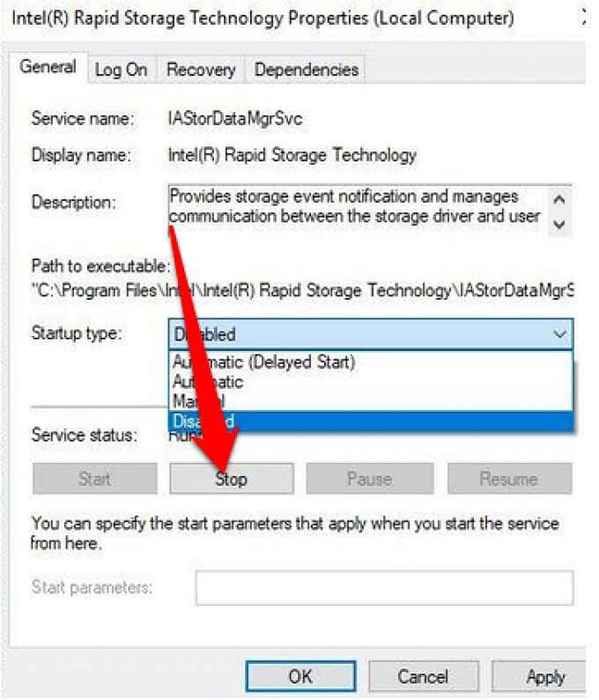
- A continuación, haga clic con el botón derecho Tecnologia de almacenamiento rapido de Intel de nuevo y seleccione Propiedades.
- En la nueva ventana, ve a Tipo de inicio y seleccionar Desactivar > DE ACUERDO.

Eliminar la aplicación de tecnología de almacenamiento rápido
Como se mencionó anteriormente, esta aplicación no siempre es necesaria según su sistema. Si no tiene memoria Intel Optane o no tiene un SSD emparejado con un disco duro tradicional, no verá ningún beneficio usando Intel RST. En este caso, es mejor eliminar la aplicación por completo. Siempre puede reinstalarlo más tarde si es necesario.
A continuación hay 3 formas diferentes de desinstalar la aplicación de tecnología de almacenamiento rápido.
Primero, puedes abrir Panel de control > Programas, Haga clic en la aplicación y seleccione Desinstalar.
El segundo método es hacer clic derecho Comenzar > Correr, tipo appwiz.CPL y seleccionar DE ACUERDO. Haga doble clic en la tecnología de almacenamiento Intel Rapid en la lista de programas instalados y seleccione Desinstalar. Asegúrese de borrar los archivos basura para eliminar cualquier residuo de la aplicación.
Otra forma de desinstalar la aplicación usa los siguientes pasos:
- Botón derecho del ratón Comenzar > Ajustes > Aplicaciones > Aplicaciones y características.
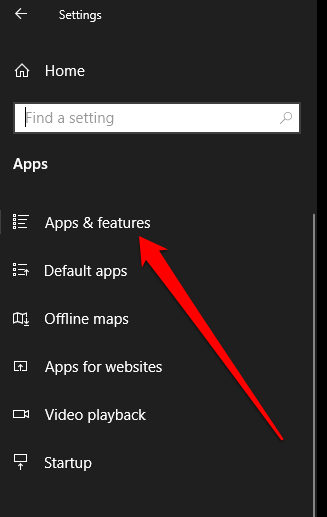
- Desplazarse hacia abajo a Tecnologia de almacenamiento rapido de Intel y seleccionar Desinstalar.
- Siga el asistente de desinstalación y reinicie su PC una vez que se complete.
ESTA ISTORDATASVC HOGGAR RECUSOS CPU
El uso alto de CPU puede ser difícil de rastrear. Si el problema aún le afecta, consulte nuestras otras guías sobre cómo lidiar con el alto uso de CPU causado por interrupciones del sistema, SVCHOST.exe o dwm.exe.
Deje un comentario a continuación y háganos saber qué solución le ayudó a solucionar el problema de uso de la CPU de IasTordataSVC en su PC.

